Panasonic TH-65PHD7W User Manual [ru]
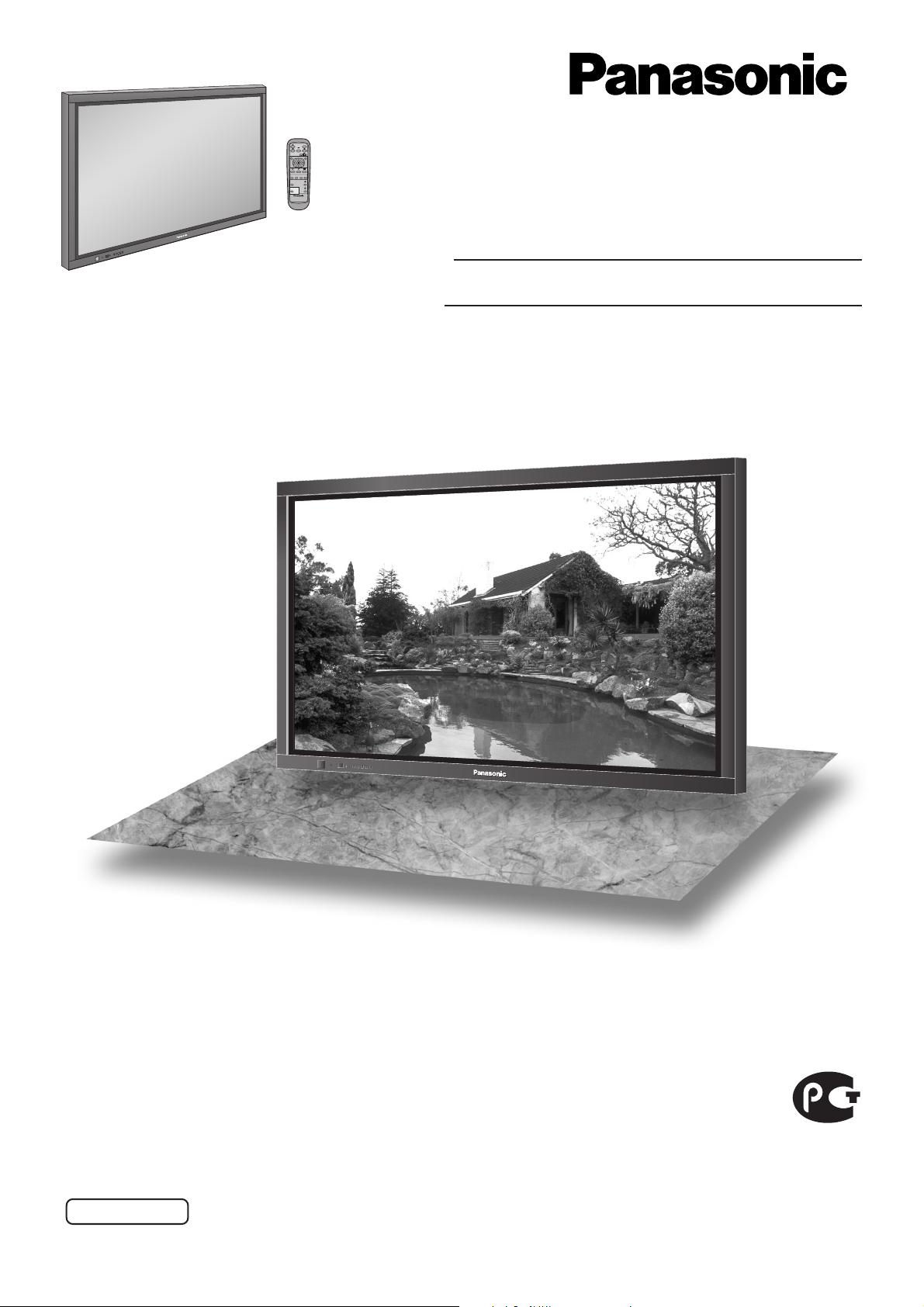
®
PLASMA DISPLAY
Инструкция по эксплуатации
Плазменный дисплей
высокого разрешения
Модель №
TH-65PHD7W
На рисунке показано примерное изображение.
ME67
Перед эксплуатацией Вашего телевизора, пожалуйста, прочитайте эту инструкцию и сохраните ее для
дальнейших справок.
Русский
TQBC0938
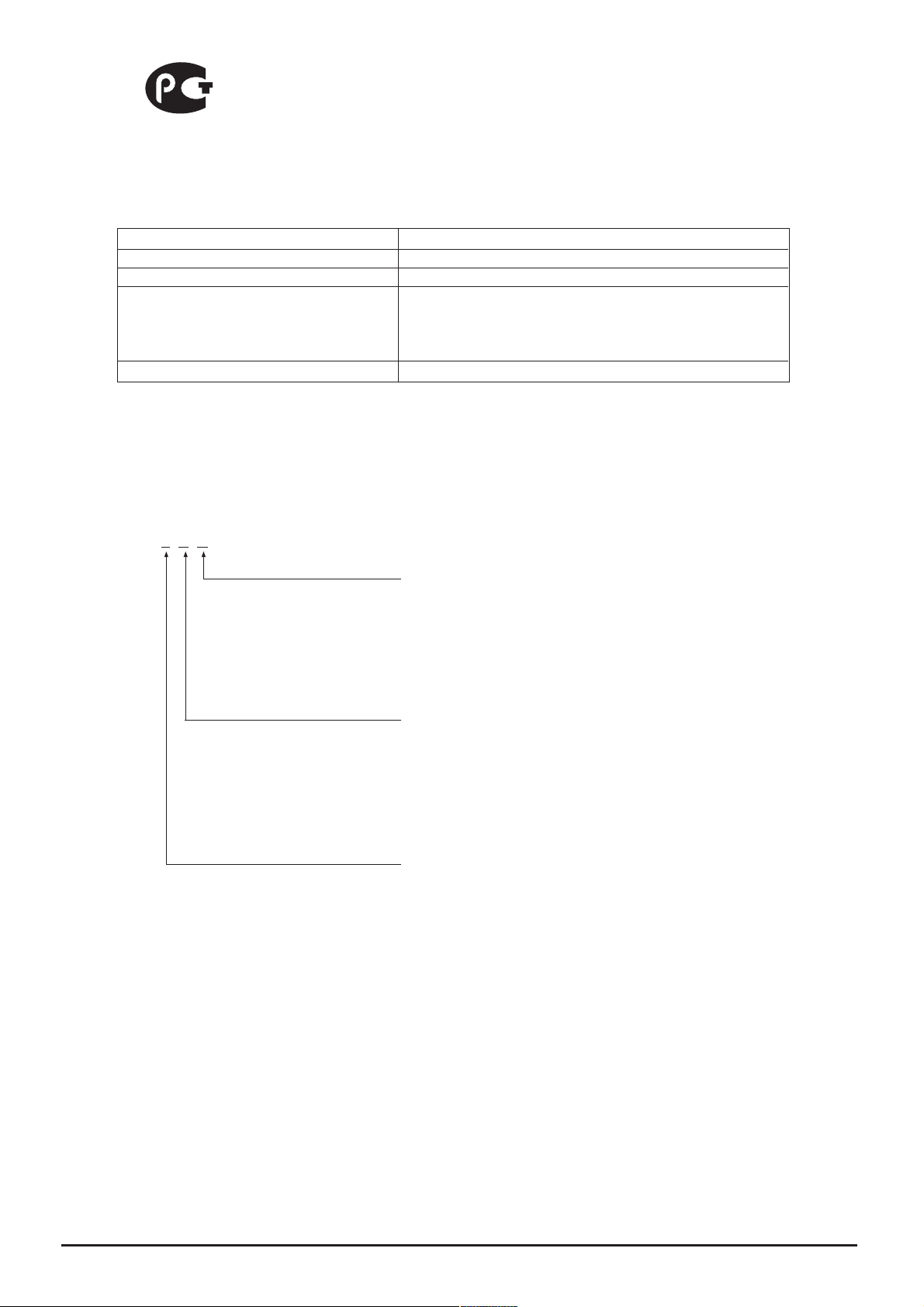
ИНФОРМАЦИЯ О СЕРТИФИКАЦИИ
ME67
Сертификат:
Дата выдачи сертификата:
Сертификат действует до:
Модель TH-65PHD7W
Panasonic соответствует
требованиям нормативных
документов:
Срок службы
Производитель: Matsushita Electric Industrial Co., Ltd.
Произведено по адресу:
1-1, Matsushita-cho, Ibaraki-City, Osaka, Japan
Пример: Х Х 4 2 1 1 2 3 4
ПРОДУКТА
ПЛАЗМЕННЫЙ МОНИТОР
модель TH-65PHD7W Panasonic
СЕРТИФИЦИРОВАН ОС “ЦИКЛОН-ТЕСТ”
№ РОСС JP.ME67.B03698
22 Ноября 2004 года
15 Ноября 2007 года
ГОСТ Р МЭК 60065-2002, ГОСТ 18198-89
ГОСТ 22505-97, ГОСТ Р 51515-99
ГОСТ P 51317.3.2-99,
7 (семь) лет
Мацушита Электрик Индастриал Ко., Лтд.
ГОСТ P 51317.3.3-99
Означает 10 дневный период месяца:
1- первые 10 дней нечётного месяца
2- вторые 10 дней нечётного месяца
3- третьи 10 дней нечётного месяца
4- первые 10 дней чётного месяца
5- вторые 10 дней чётного месяца
6- третьи 10 дней чётного месяца
Означает конкретный месяц:
1- Январь или Февраль
2- Март или Апрель
3- Май или Июнь
4- Июль или Август
5- Сентябрь или Октябрь
6- Ноябрь или Декабрь
Означает год (последняя цифра)
Вышеуказанный номер изделия означает, что телевизор был изготовлен в марте 2004 года
2

Дорогой покупатель Panasonic!
Добро пожаловать в семью пользователей Panasonic. Мы надеемся, что Ваш новый
плазменный дисплей будет дарить Вам радость многие годы.
Для того, чтобы в полной мере воспользоваться преимуществами Вашего нового
устройства, пожалуйста, перед осуществлением каких-либо настроек прочитайте эту
инструкцию и сохраните ее для справок в дальнейшем.
Сохраните также Ваш товарный чек и запишите номер модели, а также серийный
номер Вашего устройства в соответствующие строки на задней обложке этого
устройства.
Посетите наш веб-сайт Panasonic http://www.panasonic.co.jp/global/
http://www.panasonic.ru
Оглавление
Важное предупреждение о безопасности .......... 4
Меры предосторожности ....................................... 5
Комплектация........................................................... 8
Принадлежности, поставляемые в комплекте .... 8
Батарейки пульта дистанционного управления ... 8
Подсоединения......................................................... 9
Подсоединение разъемов входа с ПК ................. 10
Подсоединение разъемов SERIAL ....................... 11
Подключение разъемов AV и COMPONENT ....... 12
Сигнал RGB (R, G, B) ............................................ 12
Включение/выключение питания....................... 13
Основные регуляторы .......................................... 14
Экранные меню ...................................................... 16
Первоначальный выбор ....................................... 18
Выбор входного сигнала ....................................... 18
Выбор языка OSD (On-Screen Display
– экранной индикации) ......................................... 18
Регуляторы ASPECT .............................................. 19
Регулировка положения/размера изображения ....
MULTI PIP (Мульти-картинка в картинке) .......... 21
Регулировки изображения .................................. 22
Расширенные настройки ...................................... 23
Регулировка звука................................................. 24
Приглушение звука ............................................... 24
Цифровое масштабирование ............................... 25
20
Установка PRESENT TIME (Текущее время) /
Установка TIMER (Таймер) .................................... 26
Установка ТЕКУЩЕГО ВРЕМЕНИ ....................... 26
Установка TIMER (таймер) ................................... 27
Экранная заставка (для предотвращения
остаточных изображений).................................... 28
Установка интервала экранной заставки .......... 29
Уменьшение остаточных изображений ............... 29
Регулировка боковой панели ............................... 30
Снижение потребления энергии ......................... 31
Настройка Input labels (обозначений
входных сигналов) ................................................. 31
Настройка MULTI DISPLAY (Мульти-дисплея) ... 32
Как настроить MULTI DISPLAY ............................ 32
Как установить номер расположения дисплея
для каждого плазменного дисплея ..................... 33
Установка входных сигналов.............................. 34
Выбор входа Component/RGB-in .......................... 34
Фильтр 3D Y/C ....................................................... 34
Система цветности/Panasonic Auto ..................... 35
Cinema reality/P-NR (кинематографическая
реалистичность/уменьшение помех) ................... 35
Синхронизация ...................................................... 36
Горизонтальная частота (кГц) / Вертикальная
частота (Гц)............................................................ 36
Заводские настройки ............................................ 37
Поиск и устранение неисправностей ................. 38
Входные сигналы VIDEO/COMPONENT/RGB/PC ....
Технические характеристики ....... обратная сторона обложки
39
3
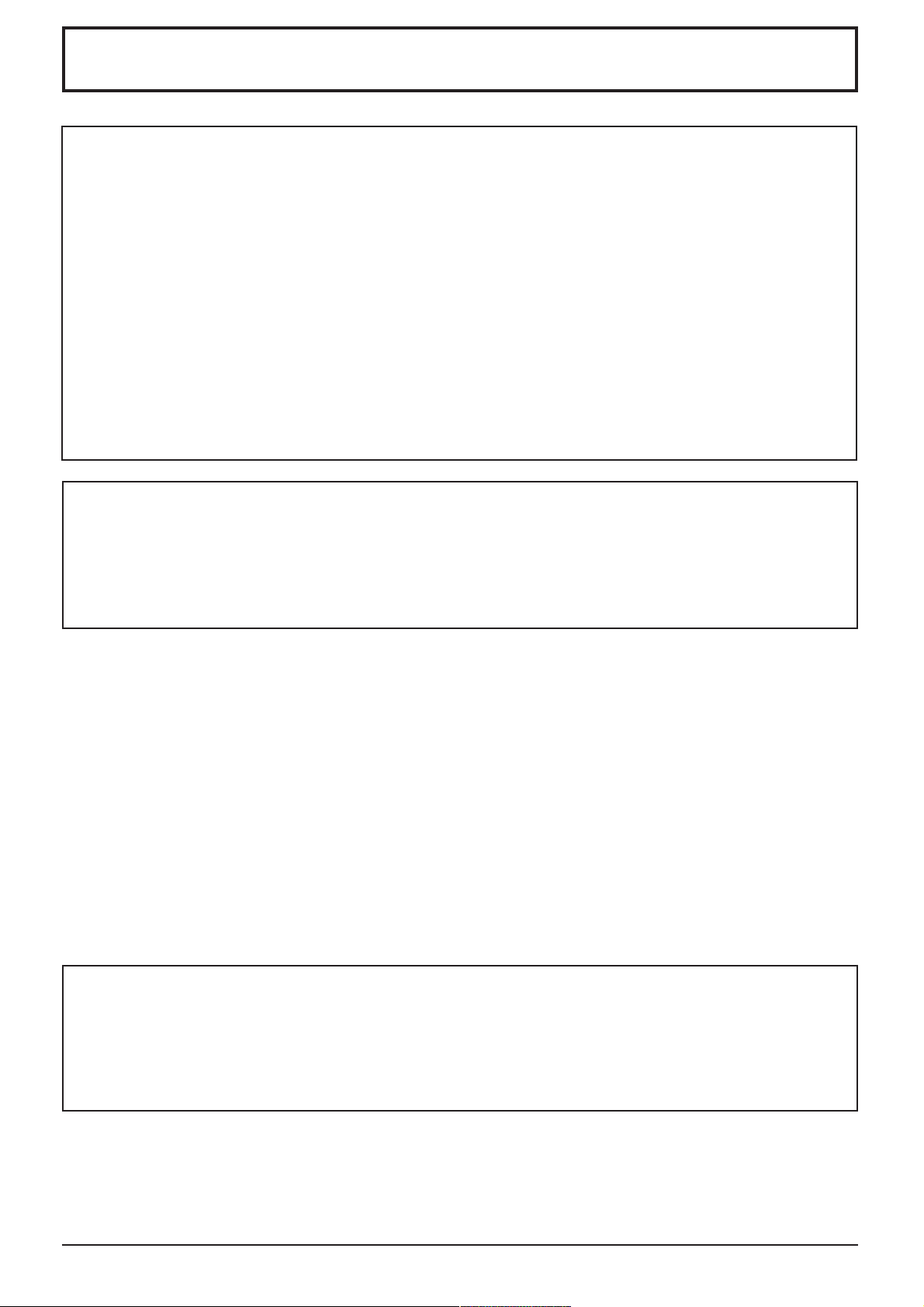
Важное предупреждение о безопасности
ПРЕДУПРЕЖДЕНИЕ
1) Во избежание повреждений, которые могут привести к пожару или поражению электрическим
током, не подвергайте этот аппарат воздействию брызг или капель.
Не размещайте над телевизором емкости с водой (цветочные вазы, чашки, косметику и т.д.).
(Это касается также полок над телевизором и т.п.)
Никакие открытые источники пламени, например, горящие свечи, не должны располагаться на/
около телевизор(а).
2) Во избежание поражения электрическим током не снимайте крышку. Внутри нет деталей, которые
могут обслуживаться пользователем. Обращайтесь за обслуживанием к квалифицированному
обслуживающему персоналу.
3) Не удаляйте штекер заземления на штепсельной вилке. Данный аппарат оснащен трехштекерной
штепсельной вилкой с заземлением. Этот штепсель подходит только к розетке с заземлением. Это
мера обеспечения безопасности. Если Вам не удается вставить штепсельную вилку в розетку, вызовите
электрика.
Не оспаривайте предназначение розетки с заземлением.
4) Для предотвращения поражения электрическим током убедитесь, что штекер заземления штепселя
кабеля питания надежно прикреплен.
ПРЕДОСТЕРЕЖЕНИЕ
Данный аппарат предназначен для использования в окружении, относительно свободном от
электромагнитных полей.
Использование аппарата вблизи источников сильных электромагнитных полей или там, где сильные
электрические помехи могут перекрыть входные сигналы, может привести к дрожанию изображения и
звука или появлению помех, к примеру, шума. Во избежание возможности причинения вреда данному
аппарату, держите его вдали от источников сильных электромагнитных полей.
Список торговых марок
• VGA является торговой маркой корпорации International Business Machines Corporation.
• Macintosh является зарегистрированной торговой маркой корпорации Apple Computer, США.
• S-VGA является зарегистрированной торговой маркой ассоциации Video Electronics Standard
Association.
Даже при отсутствии специальных ссылок на компании или торговые марки продуктов, данные
торговые марки полностью признаются.
Примечание:
Не допускайте показ неподвижного изображения в течение длительного периода, так как это может
вызвать появление остаточного изображения на плазменном дисплее высокой четкости.
Примеры неподвижных изображений, включая логотипы, видеоигры, компьютерные изображения,
телетекст и изображения отображаемые в режиме 4:3.
4
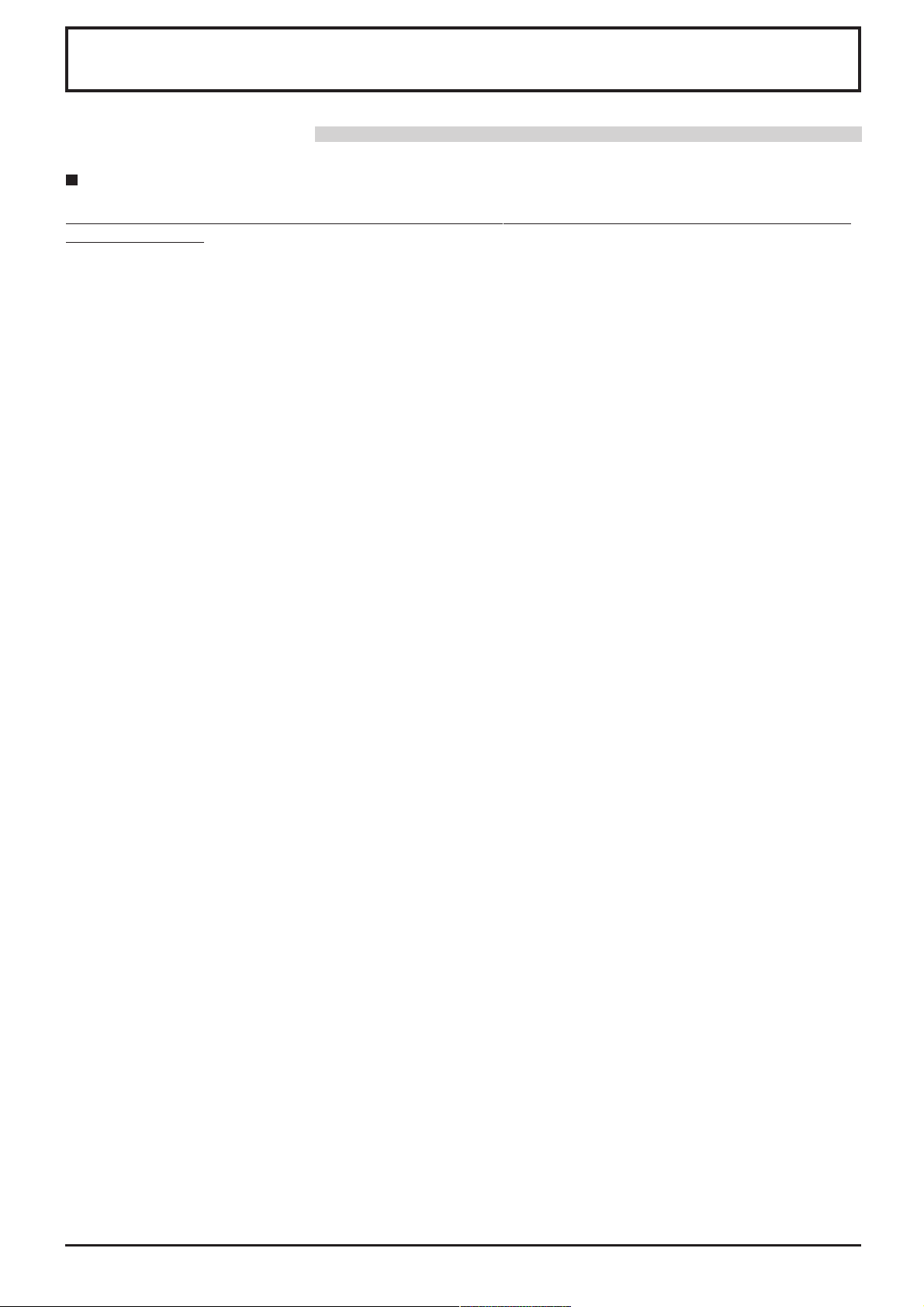
Меры предосторожности
Предупреждение
Настройка
С этим плазменным дисплеем следует использовать только перечисленные ниже дополнительные
принадлежности. При использовании принадлежностей других типов устойчивость дисплея может
быть понижена, что может привести к травме.
(Все перечисленные ниже принадлежности произведены Matsushita Electric Industrial Co., Ltd.)
• Динамики ·································································· TY-SP65P7W-K
• Тумба ········································································· TY-ST65-K
• Настенный кронштейн (вертикальный) ················· TY-WK65PV7
• Блок компонентных видео разъемов BNC············ TY-42TM6A
• Блок композитных видео разъемов BNC ·············· TY-42TM6B
• Блок компонентных видео разъемов RCA ············ TY-42TM6Z
• Блок композитных видео разъемов RCA ·············· TY-42TM6V
• Блок разъемов RGB (цифровой) ···························· TY-42TM6D
• Блок активных транзитных разъемов RGB ·········· TY-42TM6G
• Блок разъемов компьютерного входа ··················· TY-42TM6P
•
Блок композитных/компонентных видео разъемов
• Блок разъемов SDI ·················································· TY-FB7SD
• Блок разъемов HD-SDI············································ TY-FB7HD
• Блок разъемов HDMI ··············································· TY-FB7HM
• Беспроводная доска для презентаций ·················· TY-FB7WPE
··· TY-42TM6Y
Любая настройка должна осуществляться квалифицированным специалистом.
Не устанавливайте плазменный дисплей на наклонную или неустойчивую поверхность.
• Плазменный дисплей может упасть или перевернуться.
Не ставьте на плазменный дисплей никаких предметов.
• Если внутрь плазменного дисплея попадет вода или посторонние предметы, это может привести к
короткому замыканию, которое может вызвать возгорание или поражение током. Если внутрь плазменного
дисплея попал посторонний предмет, пожалуйста, обратитесь к Вашему дилеру Panasonic.
Для надлежащей вентиляции;
При использовании подставки (дополнительная принадлежность) для плазменного дисплея
оставьте пространство по меньшей мере 10 см сверху, слева и справа, по меньшей мере 6 см снизу и
по меньшей мере 7 см сзади. При использовании других методов крепления оставьте как минимум
10 см свободного места сверху, снизу, слева и справа, и 7,5 см сзади.
Старайтесь не устанавливать это устройство около электроприборов, так как оно чувствительно к
электромагнитным волнам.
• При этом возможны помехи изображения, звука и пр. В частности, устанавливайте видеоаппаратуру
подальше от этого устройства.
5
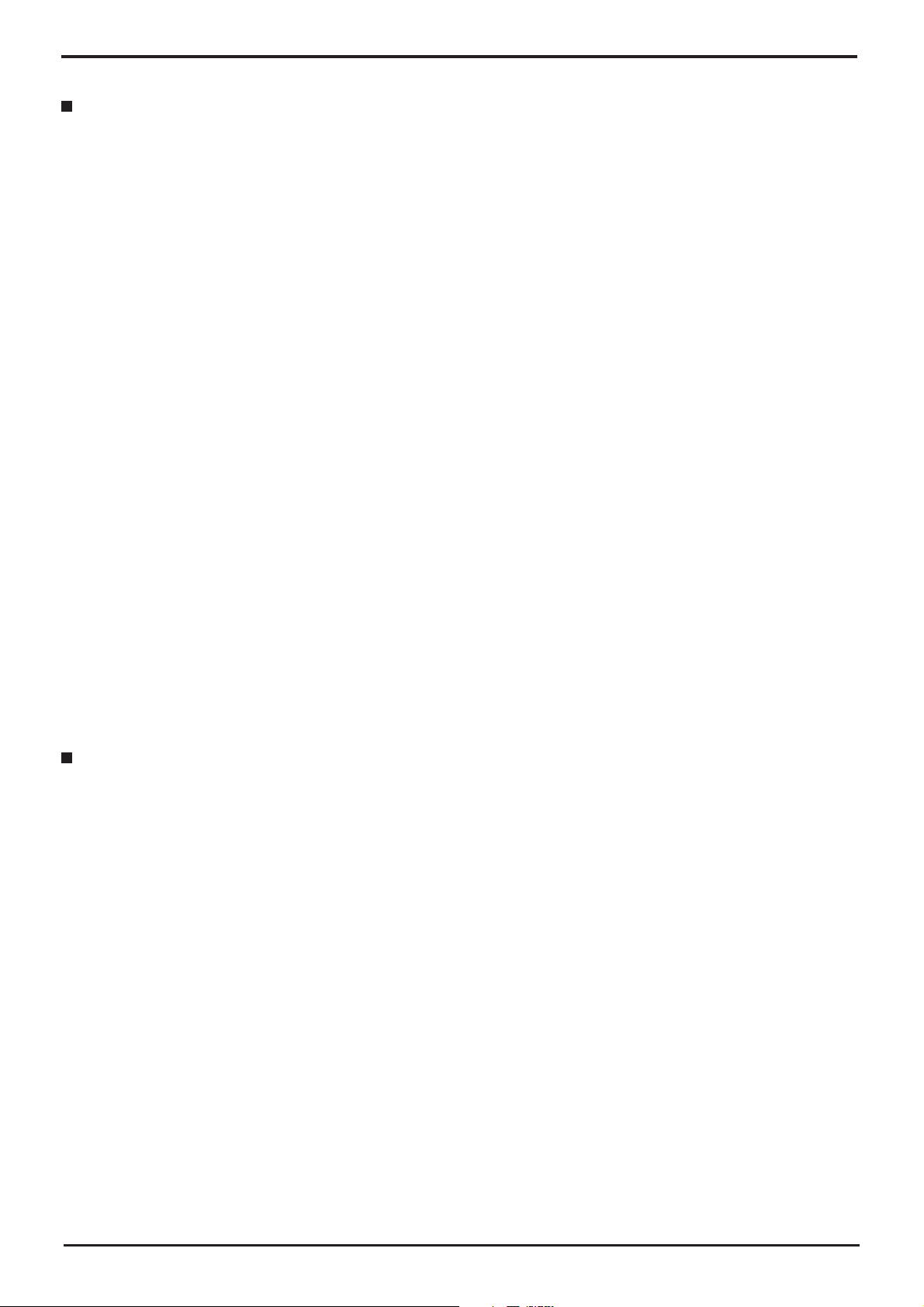
Меры предосторожности
При использовании плазменного дисплея
Плазменный дисплей предназначен для работы от источника питания с характеристиками 220-240 В
переменного тока, 50/60 Гц.
Не закрывайте вентиляционные отверстия.
• Это может вызвать перегрев плазменного дисплея, который может привести к возгоранию или
повреждению устройства.
Не засовывайте внутрь плазменного дисплея посторонние предметы.
• Не вставляйте металлические или легко воспламеняемые предметы в вентиляционные отверстия, и не
роняйте их на плазменный дисплей, так как это может привести к возгоранию или поражению током.
Не удаляйте кожух устройства и не вносите в него модификаций.
• Внутри плазменного дисплея есть детали, находящиеся под высоким напряжением, которое может
привести к существенному поражению током. Для проведения проверки, настройки или ремонтных работ
обращайтесь к Вашему дилеру Panasonic.
Вставляйте штепсель питания в розетку до упора.
• Если штепсель вставлен не до конца, возможно выделение тепла, которое может привести к пожару.
Если штепсель поврежден или неисправна розетка, эксплуатацию следует прекратить.
Не беритесь за кабель питания мокрыми руками.
• Это может привести к поражению током.
Берегите кабель питания от повреждений. При отсоединения кабеля питания тяните за штепсель, а
не за кабель.
• Не допускайте повреждения кабеля, не модифицируйте его, не помещайте на него тяжелые предметы,
не нагревайте его, не помещайте его около горячих предметов, не скручивайте его, не сгибайте и не
растягивайте его слишком сильно. Всё это может привести к возгоранию или к поражению током. Если
кабель питания поврежден, обратитесь к Вашему дилеру Panasonic для его ремонта.
Если плазменный дисплей не будет использоваться в течение длительного периода времени,
отсоедините штепсель питания от стенной розетки.
Если при эксплуатации возникли проблемы
Если возникли проблемы (например, отсутствие изображения или отсутствие звука), или если из
плазменного дисплея начинает испускаться дым или необычный запах, немедленно отсоедините
штепсель питания от стенной розетки.
• Если Вы будете продолжать эксплуатацию плазменного дисплея, это может привести к возгоранию или
поражению током. Убедившись в том, что дисплей перестал дымиться, обратитесь к Вашему дилеру
Panasonic для проведения ремонтных работ. Самостоятельный ремонт плазменного дисплея очень опасен,
поэтому его не следует производить.
Если внутрь плазменного дисплея попадет вода или посторонний предмет, если плазменный
дисплей упал, или если поврежден корпус, немедленно отсоедините штепсель питания.
• Это может привести к короткому замыканию и возгоранию. Обратитесь к Вашему дилеру Panasonic для
проведения необходимых ремонтных работ.
6
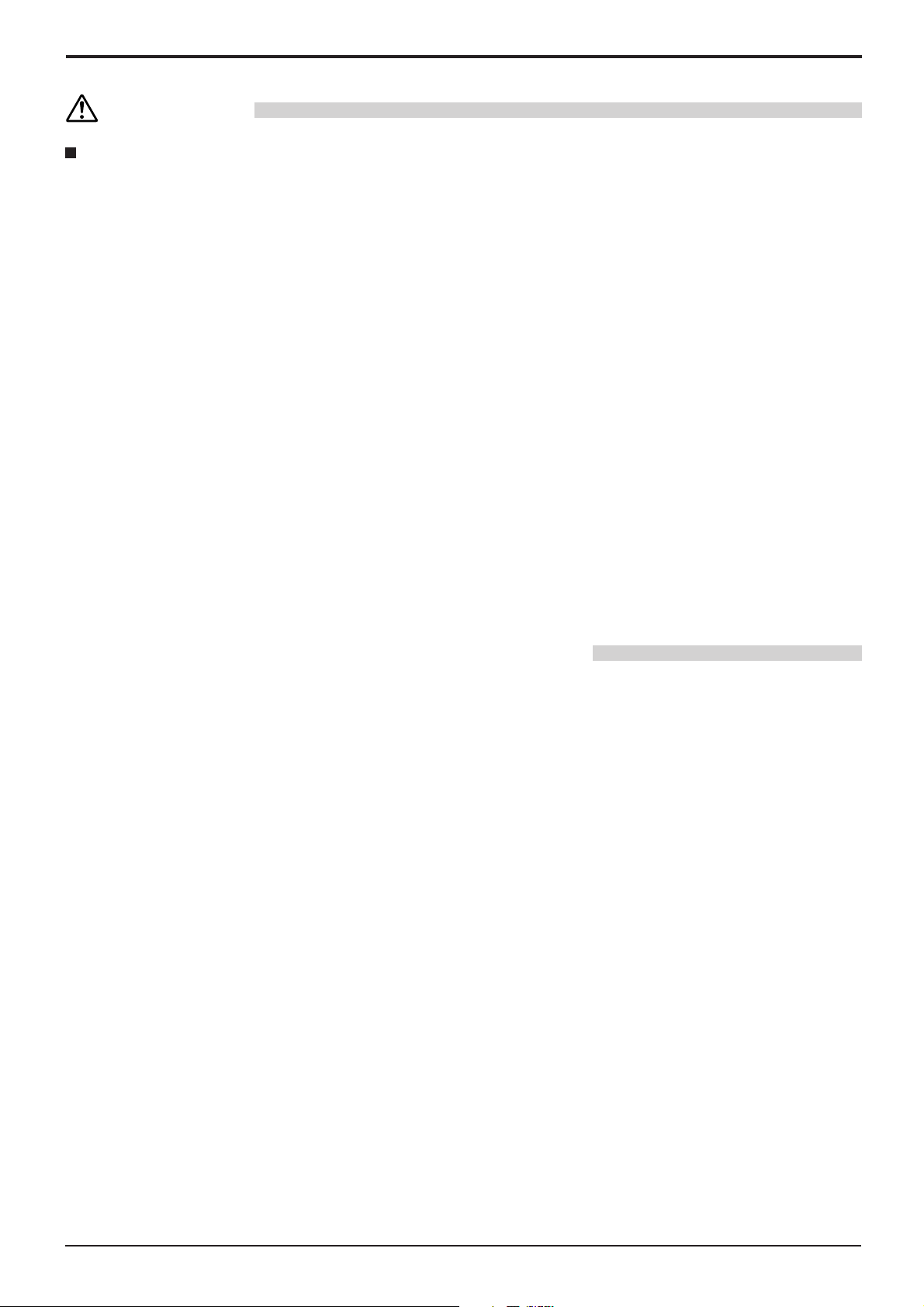
Меры предосторожности
Внимание
При использовании плазменного дисплея
Не подносите руки, лицо или какие-либо предметы к вентиляционным отверстиям плазменного
дисплея.
• Из вентиляционных отверстий в верхней части дисплея выводится горячий воздух. Не подносите руки
или лицо, а также посторонние предметы, чувствительные к высокой температуре, к этим отверстиям –
это может привести к ожогам и к повреждению предметов.
Перед передвижением плазменного дисплея отсоедините все кабели.
• Если при передвижении плазменного дисплея какой-либо кабель не отключен, кабели могут повредиться,
что может привести к возгоранию или к поражению током.
Перед проведением любой чистки в качестве меры предосторожности отсоедините штепсельную
вилку шнура питания от настенной розетки.
• В противном случае возможно поражение током.
Регулярно очищайте кабель питания, чтобы не допускать его загрязнения.
• Скопление пыли на контактах штепселя питания может привести к тому, что образующаяся в результате
этого влага повредит изоляцию, что вызовет возгорание. Отключите штепсель от розетки и протрите
кабель питания сухой тряпкой.
Этот плазменный дисплей излучает инфракрасные лучи, что может нарушить инфракрасную связь между
оборудованием.
Устанавливайте инфракрасные датчики там, где на них не будет падать прямой или отраженный
свет от Вашего плазменного дисплея.
Чистка и техническое обслуживание
На переднюю часть панели дисплея нанесено специальное покрытие. Аккуратно протирайте
поверхность панели при помощи чистящей ткани или мягкой тканью без волокон.
• Если поверхность сильно загрязнена, протрите ее мягкой тканью без волокон, смоченной в воде или в
слабом водном растворе чистящего средства, а затем протрите насухо тканью того же типа.
• Не царапайте и не задевайте поверхность панели ногтями или твердыми предметами, так как это может
привести к повреждению панели. Панель также следует беречь от сильных химикатов, таких как
инсектицидные распрыскиватели и растворители, так как контакт с этими веществами негативно
сказывается на состоянии панели.
При загрязнении корпуса протрите его мягкой сухой тканью.
• Если корпус сильно загрязнен, смочите тряпку в слабом растворе нейтрального чистящего средства,
затем выжмите тряпку насухо. Протрите этой тряпкой корпус, затем вытрите его насухо другой тряпкой.
• Не позволяйте чистящему средству контактировать с поверхностью плазменного дисплея. Попадание
воды внутрь устройства может нарушить его функционирование.
• Оберегайте корпус от сильных химикатов, таких как инсектицидные распрыскиватели и растворители,
так как контакт с этими веществами может негативно сказываться на состоянии или привести к отслоению
покрытия. Из этих же соображений не следует допускать продолжительного контакта с резиновыми или
пластмассовыми предметами.
7
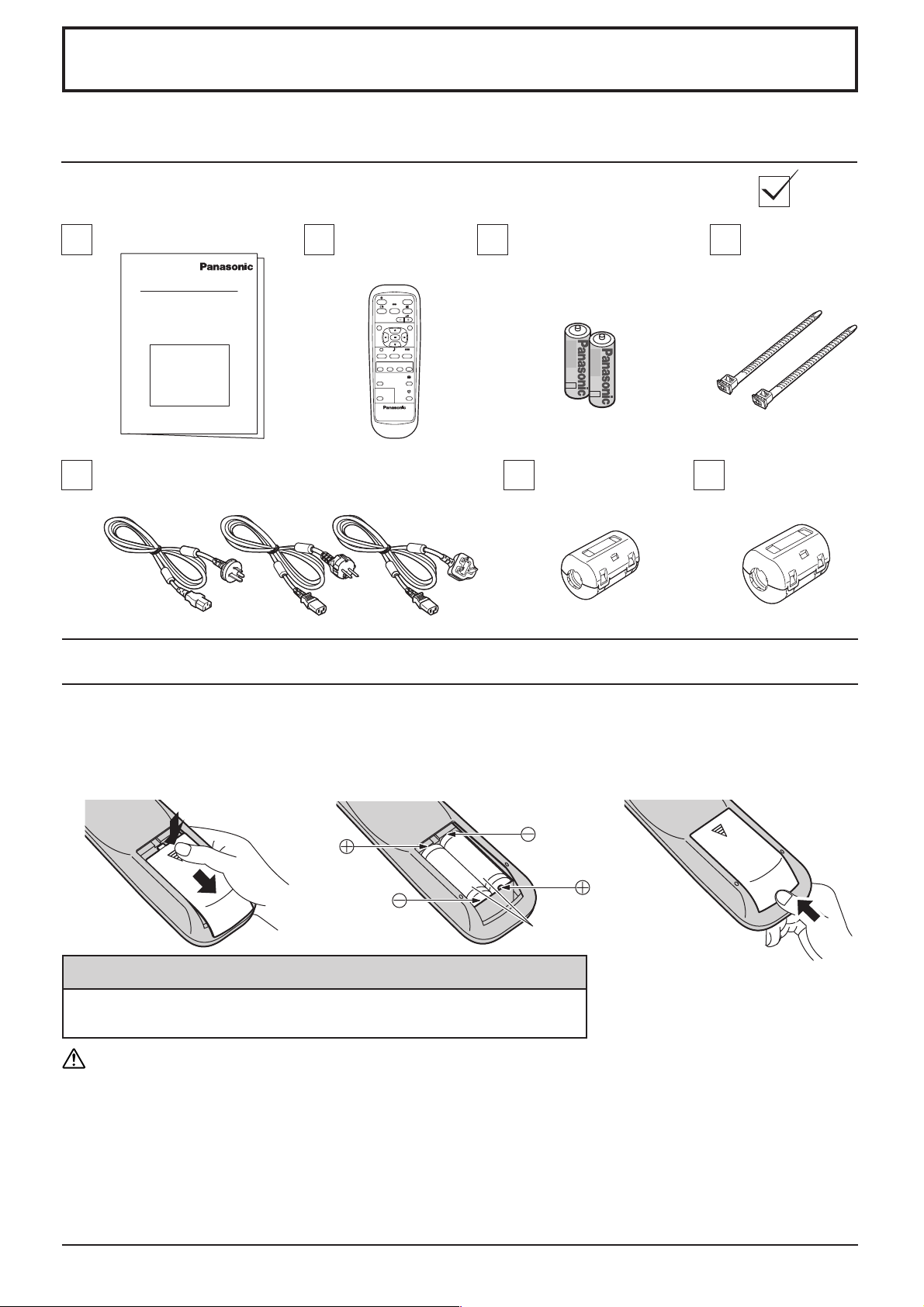
Комплектация
Принадлежности, поставляемые в комплекте
Убедитесь в наличии перечисленных ниже принадлежностей.
Инструкция по эксплуатации
Пульт дистанционного
управления
EUR646529
INPUT
SURROUND
VOL
NR
PICTURE
SET UP
SOUND
ZOOM
MULTI
SWAP SELECT MOVE
PIP
PICTURE
POS. /SIZE
ASPECT
OFF TIMER
PC
PLASMA DISPLAY
Кабель питания Ферритовый
Батарейки для пульта
дистанционного
управления
(размер 2 × R6)
сердечник
(маленький) × 1
Фиксирующие
ленты × 2
Ферритовый
сердечник
(большой) × 2
Батарейки пульта дистанционного управления
Необходимы две батарейки R6.
1. Переверните пульт лицевой
частью вниз. Нажмите на
крышку отсека для батареек и
сдвиньте ее.
2. Установите батарейки в отсек для
батареек, как показано на
иллюстрации. (Полюса + и –
должны совпадать с марк ировкой
внутри отсека для батареек.)
3. Установите крышку на место,
задвинув ее до щелчка.
Две батарейки размера “R6”
Полезный совет:
Если Вы часто пользуетесь пультом дистанционного управления, то
для увеличения срока службы замените батарейки на щелочные.
Предостережения, касающиеся батареек
Неправильная установка может привести к протечке батарейки и коррозии, которая может вызвать
повреждение пульта дистанционного управления.
Утилизация батареек должна производиться с учетом требований по защите окружающей среды.
Соблюдайте следующие меры предосторожности:
1. Всегда меняйте обе батарейки. При замене батареек устанавливайте только новые батарейки.
2. Не устанавливайте использованную батарейку совместно с новой.
3. Не смешивайте батарейки различных типов (например, “Zinc Carbon” и “Alkaline”).
4. Не пытайтесь заряжать батарейки, не закорачивайте их, не нагревайте и не бросайте в огонь.
5.
Если пульт дистанционного управления начал работать нестабильно или перестал работать совсем, замените батарейки.
8

Подсоединения
При подсоединении громкоговорителей убедитесь, что используете только дополнительные принадлежности.
За подробностями установки громкоговорителей обращайтесь к Руководству по установке громкоговорителей.
Громкоговорители (Дополнительные принадлежности)
Разъем
ДИНАМИКА (Л)
Разъем
ДИНАМИКА (П)
Протяните
закрепленную ленту
фиксации шнура
через зажим, как
показано на рисунке.
– Крепление шнура переменного тока
Закрыть
Нажмите до тех пор,
пока захват не
защелкнется.
Открыть
Подсоедините штепсельный разъем сетевого
1
шнура к плазменному дисплею.
Зафиксируйте фиксатор левой стороны.
2
Зафиксируйте фиксатор правой стороны.
3
Примечание: Форма прилагаемого сетевого шнура может отличаться от приведенной на иллюстрации.
– Ленты фиксации шнуров Надежно закрепите все выступающие шнуры лентами.
Чтобы закрепить шнуры, подсоединенные к разъемам, оберните ленту
фиксации вокруг них, а затем протяните указанный конец через замыкающий
блок, как показано на рисунке.
Убедившись в том, что имеется достаточное провисание шнуров для
минимизации их натяжения (особенно для сетевого шнура), плотно
свяжите в пучок все шнуры с помощью прилагаемой ленты фиксации.
Чтобы затянуть: Чтобы ослабить:
2. Потяните.
1. Удерживайте пластину
нажатой.
Потяните
Нажмите на защелку
Дополнительный
блок входных
разъемов
(с крышкой)
Примечание: При отправке с завода панели разъемов установлены в положения SLOT2 и SLOT 3.
Разъемы AV
(см. стр. 12)
Разъемы
COMPONENT/RGB IN
и Audio In (см. стр. 12)
От мониторного
разъема EXTERNAL
на компьютере
(см. стр. 10)
От разъема SERIAL
на компьютере
(см. стр. 11)
Потяните
9
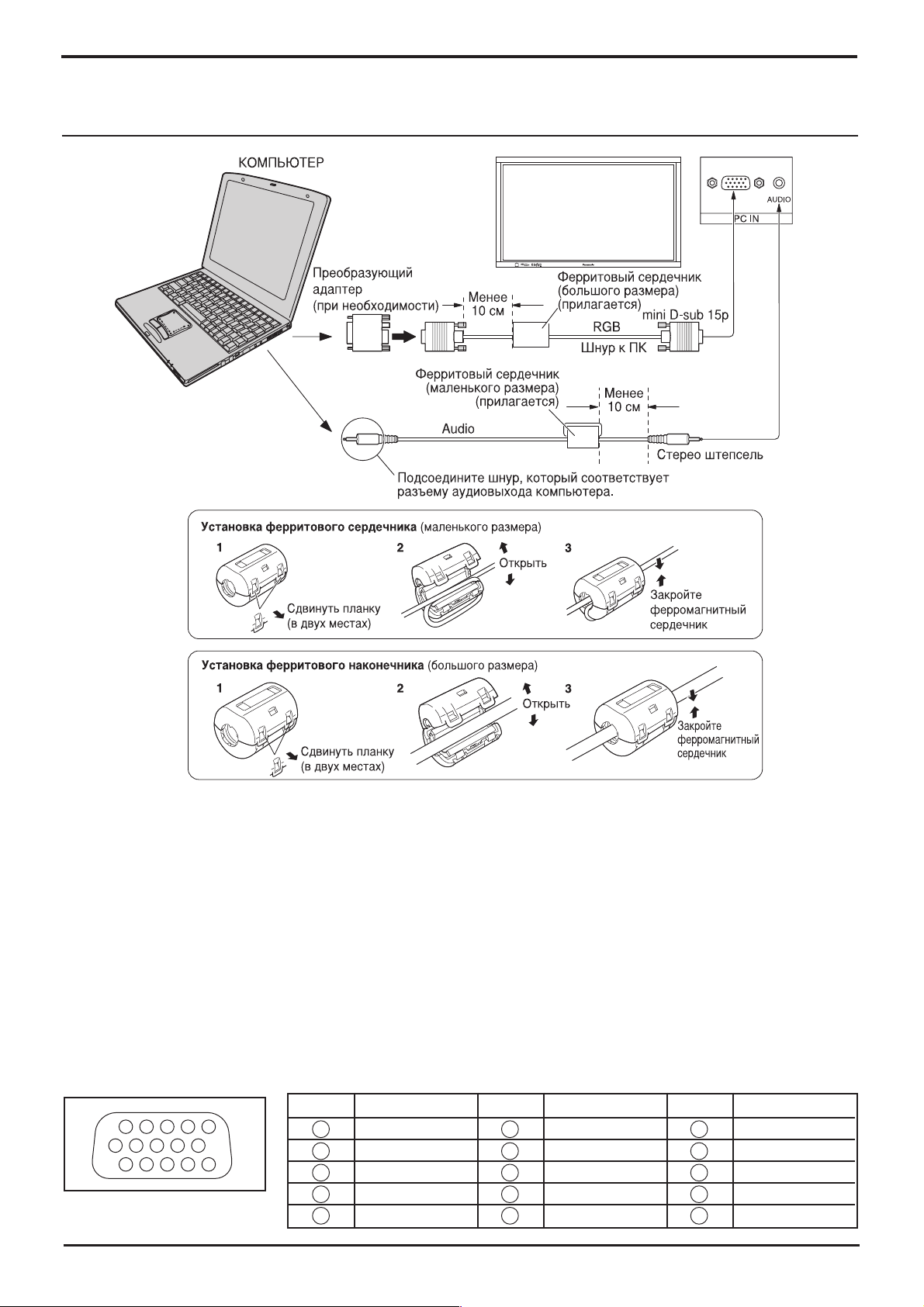
Подсоединения
Подсоединение разъемов входа с ПК
Примечания:
• Приемлемые компьютерные сигналы – с частотой горизонтальной развертки от 15 до 110 кГц и частотой
вертикальной развертки от 48 до 120 Гц. (Однако сигналы из свыше 1 200 строк не могут отображаться
правильно).
• Разрешающая способность дисплея составляет не более 1024 × 768 точек при установке режима формата
на “4:3”, и 1366 × 768 точек при установке режима формата “16:9”. Если разрешение дисплея превышает
эти максимальные значения, он может не отображать детали с достаточной четкостью.
• Разъемы входа с ПК являются DDC1/2B-совместимыми. Если подключаемый компьютер не DDC1/2Bсовместимый, Вам понадобится на время подсоединения изменить настройки компьютера.
• Некоторые модели ПК не могут быть подключены к телевизору.
•
Для компьютеров, оборудованных разъемом D-sub 15P, совместимом с DOS/V, использование адаптера необязательно.
• Компьютер приведен на иллюстрации только с целью примера.
• Изображенная дополнительная аппаратура и шнуры не поставляются с этим набором.
• Не устанавливайте частоту горизонтальной и вертикальной развертки сигнала ПК выше или ниже
указанного диапазона частот.
• Компонентный ввод возможен при использовании штекеров 1, 2, 3 разъема D-sub 15P.
Названия сигналов для разъема D-sub 15P
1514131211
67839
1
2
Расположение штекеров
для разъема PC Input
10
45
Номер штекера
1
2
3
4
5
Название сигнала
R (PR/CR)
G(Y)
B(PB/CB)
GND (Заземление)
GND (Заземление)
Номер штекера
6
7
8
9
10
Название сигнала
GND (Заземление)
GND (Заземление)
GND (Заземление)
NC (не подключен)
GND (Заземление)
Номер штекера
Название сигнала
GND (Заземление)
11
12
13
14
15
HD/SYNC
SDA
VD
SCL
10
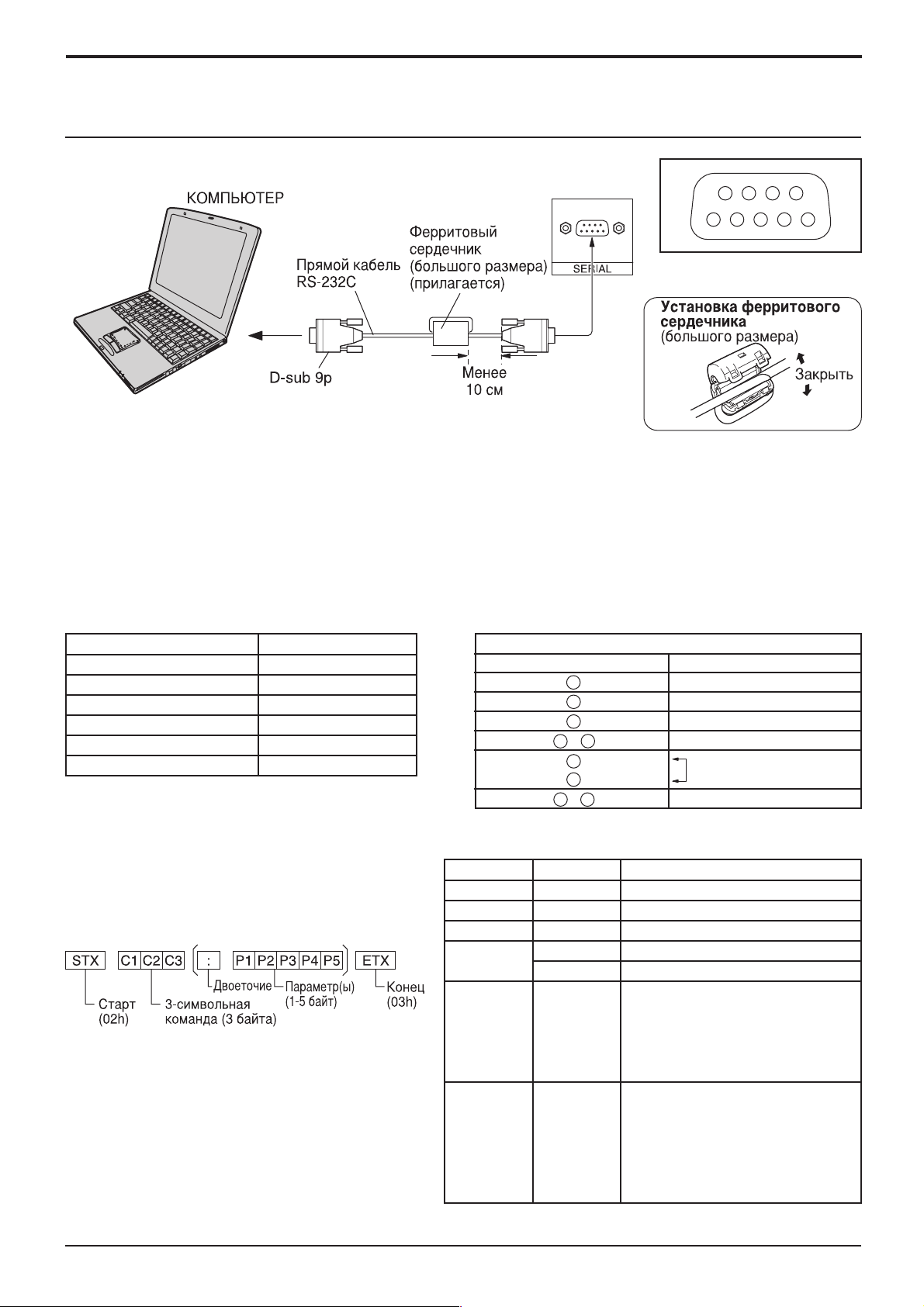
Подсоединения
Подсоединение разъемов SERIAL
Разъем SERIAL используется для управления плазменным дисплеем
с компьютера.
Расположение соединителей
для RS-232C
Примечания:
• Используйте шнур RS-232C, чтобы подключить компьютер к плазменному дисплею.
• Компьютер приведен на иллюстрации только с целью примера.
• Изображенная дополнительная аппаратура и шнуры не поставляются с этим телевизором.
9876
53214
Разъем SERIAL отвечает спецификации интерфейса RS-232C, так что плазменный дисплей может
управляться с компьютера, который подключен к этому разъему.
На компьютере потребуется установить программное обеспечение, которое позволяет отправку и
получение управляющих данных, которые удовлетворяют нижеприведенным условиям. Используйте такое
компьютерное приложение, как язык программирования. За подробностями обращайтесь к документации к
компьютерному приложению.
Параметры коммуникации
Уровень сигнала
Метод синхронизации
Частота передачи
Проверка четности
Длина символа
Стоп-бит
Регулирование потока
Основной формат для управляющих данных
Передача управляющих данных с компьютера
начинается сигналом STX, за которым следует
команда, параметры и, в завершении, сигнал
ETX. При отсутствии параметров, сигнал
параметра может не посылаться.
Примечания:
• При передаче нескольких команд обеспечьте
ожидание ответа после первой команды перед
отсылкой следующей команды.
• Если по ошибке отправлена неверная
команда, аппарат вернет на компьютер
команду “ER401”.
Совместимый с RS-232C
Асинхронный
9600 бит/с
Отсутствует
8 бит
1 бит
-
Таблица преобразования RS-232C
9-штекерный материнский разъем D-sub
2
3
5
•
6
4
7
8
•
91
Команда
Команда
PON
POF
AV L
AMT
IMS
Параметр
Нет
Нет
**
0
1
Нет
SL1
SL2
SL3
PC1
DAM
Нет
NORM
ZOOM
FULL
JUST
SELF
Подробности
R X D
T X D
GND
Не используются
Замкнуты
NC
Описание
Включить питание
Выключить питание
Громкость 00-63
Бесшумный режим ВЫКЛ
Бесшумный режим ВКЛ
Выбор входа (перекл.)
Вход Slot1
Вход Slot2
Вход Slot3
Вход с ПК
Выбор режима экрана (перекл.)
4 : 3
Zoom
16 : 9
Just
Panasonic Auto
Когда питание выключено, дисплей отвечает только на
команду PON.
11
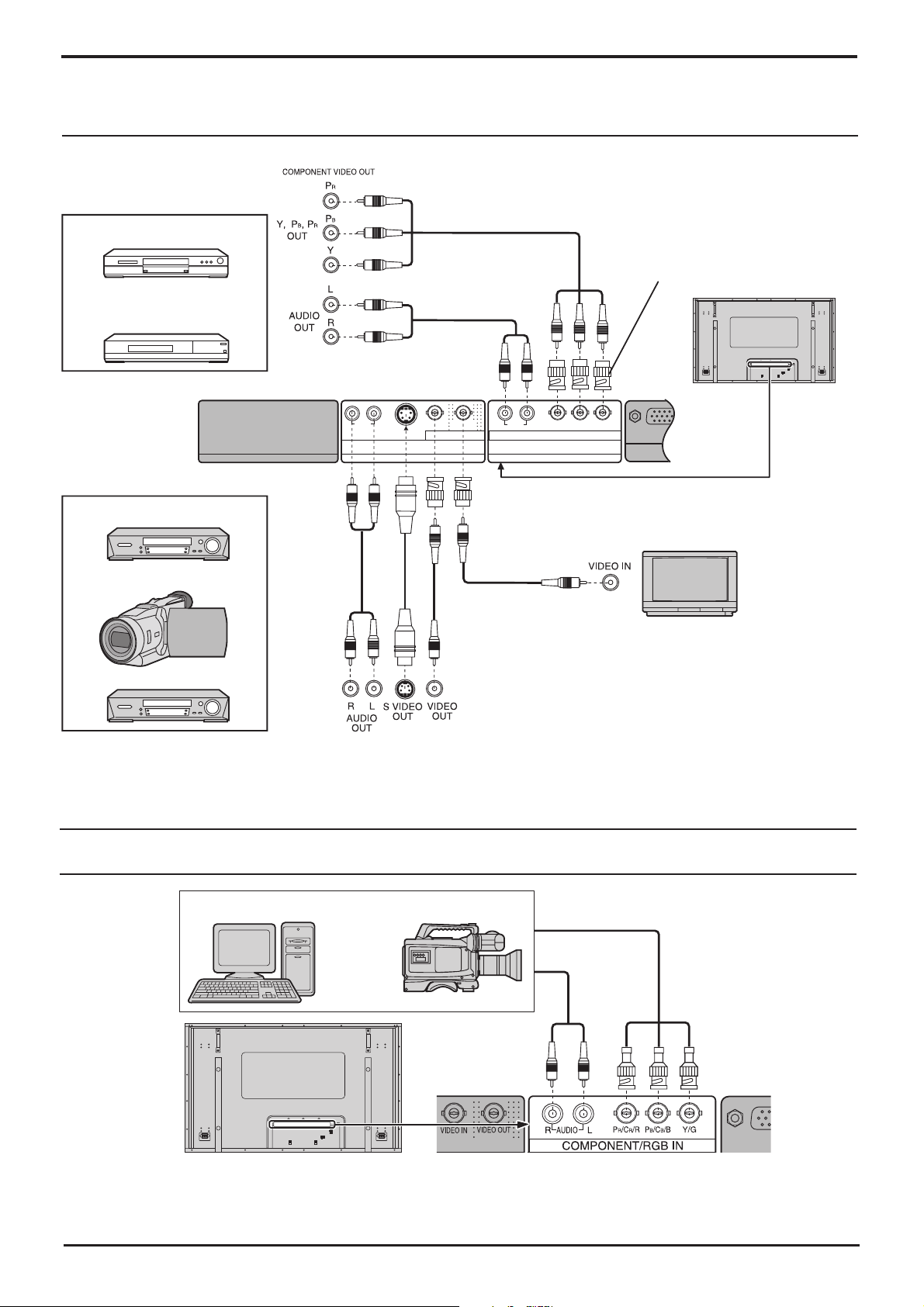
Подключения
Подключение разъемов AV и COMPONENT
Пример источника сигнала
DVD
Цифровой телевизор/
цифровая приставка
(DTV-STB)
Пример источника сигнала
Видеомагнитофон S VIDEO
Видеокамера
Видеомагнитофон
SLOT1
R L
AUDIO
IN
VIDEO OUT
VIDEO IN
S VIDEO IN
SLOT2 SLOT3
AV
AUDIO
RL
COMPONENT/RGB IN
PR/CR/R PB/CB/B
Адаптер
штекера
RCA-BNC
Y/G
PC IN
Монитор
Примечания:
• Измените параметр “Component/RGB-in select” в меню “Setup” на “Component” (см. стр. 34).
• Изображенные на иллюстрации дополнительные устройства, кабели и адаптеры кабелей не входят в
комплект к этому устройству.
Сигнал RGB (R, G, B)
Компьютер
Примечания:
• Измените параметр “Component/RGB-in select” в меню “Setup” на “RGB” (см. стр. 34).
• Изображенные на иллюстрации дополнительные устройства, кабели и адаптеры кабелей не входят в
комплект к этому устройству.
Видеокамера RGB
или
12
